Comment faire pour bloquer et désactiver Facebook Messages sur Facebook.com
May 23, 2025 • Déposé à: Gestion de Apps de Réseaux Sociaux • Des solutions éprouvées
Auparavant, Facebook a fourni tout le monde avec une option pour désactiver l'option "Message" sur leurs échéanciers afin qu'ils puissent décider si ils voulaient seulement leurs amis à eux ou les amis de leurs amis les contacter et ainsi de suite. Mais maintenant, cette fonctionnalité est plus disponible pour les utilisateurs. Donc, si vous souhaitez bloquer et désactiver les messages Facebook sur Facebook , vous avez deux façons de gérer la situation. Nous allons discuter de ces deux fa?ons séparément en détail et examiner les processus pourbloquer et désactiver les messages Facebook.
- Partie 1. Définissez votre message de filtrage à "Strict"
- Partie 2. Bloquer la personne dont vous ne souhaitez plus recevoir de messages
Partie 1. Définissez votre message de filtrage à "Strict"
De cette façon, tous les messages indésirables (messages de personnes qui ne sont pas vos amis) iront à votre dossier "Autres" au lieu de votre boîte de réception. Cela signifie que même si que vous allez toujours recevoir ces messages, ils ne vont plus vous occuper votre bo?te de réception.
Pour ce faire, suivez les instructions ci-dessous:
1. Connectez-vous à votre compte Facebook en allant à www.facebook.com via votre navigateur et en entrant un nom d'utilisateur Facebook valide et mot de passe.
2. Cliquez sur les raccourcis de la vie privée, à c?té de l'onglet notifications en haut à droite de l'écran, à partir du menu déroulant, cliquez sur "Qui peut me contacter" et choisissez "Strict Filtering". Filtrage strict ne laisse pas les messages qui sont de toute personne autre que vos amis à être envoyés directement à votre bo?te de réception. Toutefois, si à un moment donné vous vous sentez comme laisser votre garde vers le bas, vous pouvez facilement revenir à "filtrage de base après que la plupart des messages seraient envoyés à votre boîte de réception autre que le dossier "Autres".
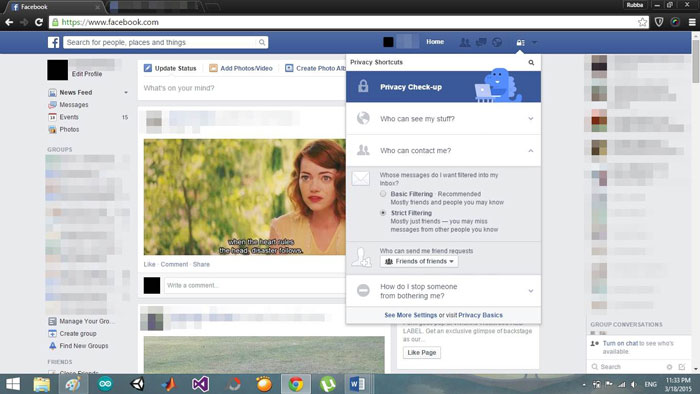
3. Si cela ne résout pas votre problème comme la personne qui est à l'origine est dans la liste de vos amis, vous pouvez simplement les Unfriend. Tous leurs messages seront filtrés et envoyés à "Autres" par défaut. Mais vous pourriez avoir à enlever les conversations précédentes avec eux d'abord pour que le filtrage prenne effet.
Partie 2. Bloquez la personne dont vous ne voulez plus recevoir de messages
Si unfriending est pas non plus une solution viable à votre situation et vous ne voulez tout simplement plus entendre d'une autre personne ou si vous sentez les choses sortir de la main, vous pouvez tout simplement la bloquer. De cette façon, cette personne ne serait pas en mesure de vous envoyer des messages à tous, visiter votre profil, vous taguer sur les messages ou vous ajouter comme ami pour cette question. Mais, rappelez-vous que vous ne pouvez pas bloquer les gens collectivement; vous devez plutôt les bloquer un par un. Pour commencer à bloquer les gens, procédez comme suit:
1. Localisez le profil de la personne utilisant la barre de recherche dans le coin supérieur gauche de votre fil d'actualité.
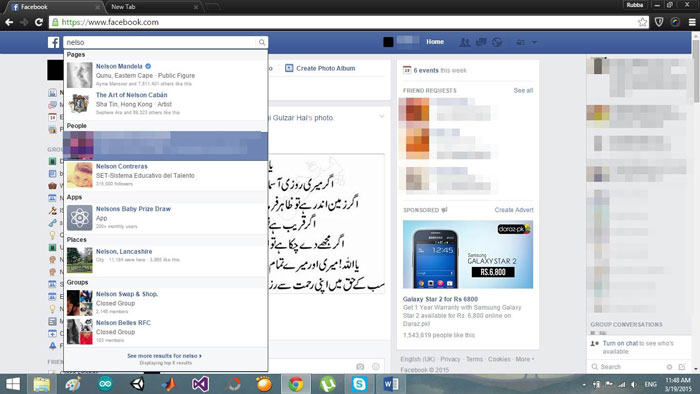
2. Ouvrez son profil. A côté du bouton de message il y aurait un autre bouton avec "..." dessus. Cliquez-en et dans le menu déroulant, sélectionnez "Block". Rappelez-vous qu'après le blocage d'une personne, cette personne ne peut ni consulter votre profil ni vous envoyer un message et vous ne pouvez ni visiter son profil et ni l'envoyer un message.
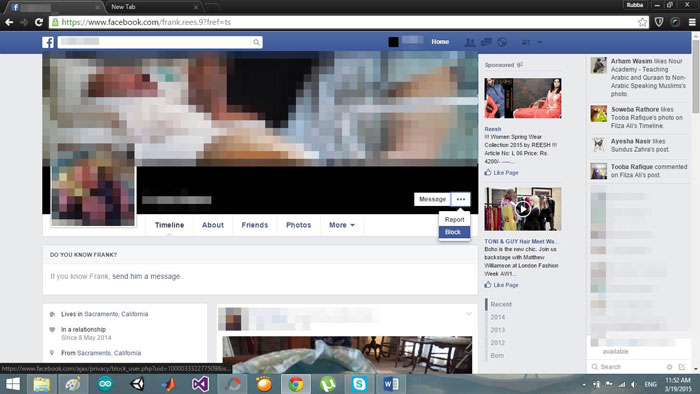
3. Si vous bloquez accidentellement quelqu'un, vous pouvez toujours le débloquer en allant dans les paramètres et en sélectionnant ?Blocage? dans le menu à gauche de l'écran. Vous verrez une liste de toutes les personnes que vous avez bloquées. Vous pouvez simplement cliquer sur "débloquer" écrit contre le nom de la personne que vous voulez débloquer, et il ne sera plus interdit de visiter votre profil ou vous envoyer un message.
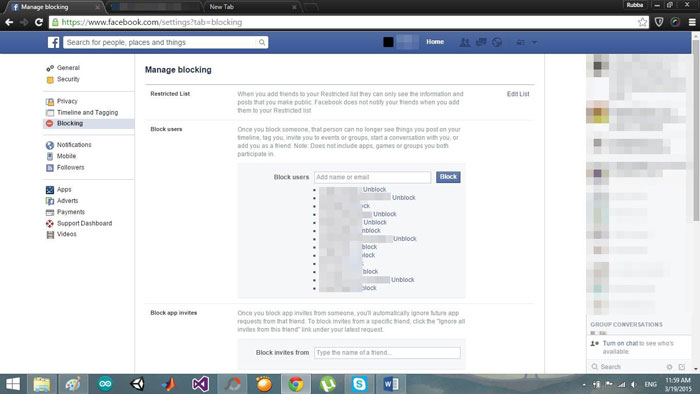
4. Rappelez-vous qu'une fois que vous bloquez quelqu'un, il/elle est automatiquement supprimé(e) de votre liste d'amis. Donc, si à l'avenir vous arrangez les choses avec eux et décidez de les débloquer, vous devrez envoyer une demande d'ami pour en faire une partie de la liste de vos amis à nouveau. Un autre point à garder à l'esprit est que le blocage est réciproque. Cela signifie que le blocage de quelqu'un cesse aussi toute communication de votre fin à cette personne aussi.
La politique de confidentialité de Facebook peut être beaucoup d'indulgence maintenant, mais vous avez encore certains droits à vous-même, tels que décider qui allez vous garder hors de votre boîte de réception et par conséquent, de votre vie. Cet article vous apprend à utiliser ces droits correctement. Vous n'êtes plus obligé d'être intimidé ou buggé ou ennuyé par une personne. Vous pouvez tout simplement aller de l'avant et suivre les instructions données ci-dessus et vous débarrasser d'eux.
- 1 Facebook sur Android
- 1.1 Envoyer des Messages
- 1.2 Sauvegarder des Messages
- 1.3 Supprimer des Messages
- 1.4 Rechercher/Cacher/Bloquer des Messages
- 1.5 Récupérer des Messages
- 1.6 Lire des messages anciens
- 2 Facebook sur iOS
- 2.1 Rechercher/Cacher/Bloquer des Messages
- 2.2 Exporter/Imprimer des Messages
- 2.4 Récupérer des Messages
- 2.5 Lire des messages anciens
- 2.6 Envoyer des Messages
- 2.7 Supprimer des Messages
- 2.9 Bloquer les gens sur Facebook
- 2.10 Fixer des problèmes Facebook
- 2.11 Sync les Contacts avec Facebook
- 3. Autres
- 3.1 Facebook Smileys
- 3.3 Envoyer SMS sans Messenger
- 3.4 Archiver des Messages Facebook
- 3.7 Dépannage de Facebook Messenger
- 3.8 Exporter/Sauvegarder/Imprimer des Messages
- 3.9 Bloquer/Désactiver des Messages
- 3.10 Envoyer des Messages sur internet
- 3.12 Exporter/Imprimer des Messages
- 3.14 Dépannage de chat vidéo

















Blandine Moreau
staff Rédacteur